
Wie behebt man ein Problem mit Touch ID auf dem iPhone/iPad, das nicht funktioniert? (Unglaublich einfach)

„Touch ID funktioniert auf meinem iPhone SE mit iOS 18.3.2 nicht mehr. Beim Entsperren werde ich sofort nach dem Code gefragt, Touch ID hat keine Chance. Wenn ich dann einen Fingerabdruck hinzufügen oder eine andere Systemänderung vornehmen möchte, ist Touch ID erforderlich, was ich nicht kann. Für einige Einstellungen wird zwar ein Code verlangt, aber auch hier ist Touch ID zum Ändern der Einstellungen notwendig. Habe ich vielleicht irgendwo eine Einstellung übersehen, die Touch ID erfordert?“
- aus der Apple Community
Bei der täglichen Nutzung eines iPhones oder iPads bietet die Touch ID-Fingerabdruckerkennung großen Komfort beim Entsperren des Geräts. Viele Nutzer stoßen jedoch auf Probleme mit Touch ID, beispielsweise wird der Fingerabdruck nicht erkannt oder die Touch ID-Funktion ist ausgegraut und nicht verfügbar. Diese Probleme beeinträchtigen nicht nur die Benutzerfreundlichkeit, sondern können auch Sicherheits- und Effizienzrisiken bergen.
Dieser Artikel analysiert systematisch die möglichen Gründe, warum die Touch ID auf dem iPhone/iPad möglicherweise nicht funktioniert, und bietet mehrere verifizierte Lösungen, mit denen Sie die Fingerabdruckerkennungsfunktion schnell wiederherstellen können.

Warum funktioniert Touch ID auf meinem iPhone nicht mehr? Bevor Sie mit der Fehlerbehebung beginnen, ist es wichtig, die Ursache des Problems zu verstehen. Im Allgemeinen hängt ein Ausfall von Touch ID beim iPhone häufig mit folgenden Ursachen zusammen:
* Der Fingerabdrucksensor ist mit Schmutz, Schweiß oder Feuchtigkeit bedeckt.
* Der Finger ist verletzt, zu trocken oder zu nass, was zu einem Erkennungsfehler führt.
* Fehler im iOS System oder Probleme mit der Versionskompatibilität.
* Fehlerhafte Touch ID-Einstellungen oder beschädigte Fingerabdruckdaten.
* Hardwaredefekt (z. B. ein beschädigter Home-Button oder Wasserschaden).
Sobald die Ursache identifiziert ist, haben gezielte Fehlersuche und Reparaturen eine höhere Erfolgsquote.
Hier sind neun Lösungsansätze für das Problem „Fingerabdruck-ID funktioniert nicht“. Es wird empfohlen, diese nacheinander auszuprobieren.
Touch ID basiert auf der Fähigkeit des Fingerabdrucksensors, Fingerabdruckmuster präzise zu erkennen. Ist der Home-Button oder die Fingeroberfläche verschmutzt, kann die Erkennung fehlschlagen. Dies ist der grundlegendste, aber auch der am häufigsten übersehene Schritt. So gehen Sie vor:
Ein Grund dafür, dass Touch ID nicht funktioniert, könnte eine falsche Scanposition sein. Berühren Sie die Home-Taste sanft und halten Sie sie einige Sekunden lang gedrückt. Achten Sie darauf, dass Ihr gesamter Finger auf dem Scanner aufliegt und bewegen Sie ihn während des Scanvorgangs nicht.
Manchmal reagieren Touch-ID-Dienste aufgrund einer vorübergehenden Systemstörung nicht mehr. Ein Neustart der Touch-ID-Funktion kann helfen, den Dienst wiederherzustellen.
So geht's:
Schritt 1. Gehen Sie zu „Einstellungen“ > „Touch ID & Passcode“.
Schritt 2. Geben Sie Ihr Sperrbildschirmpasswort ein.
Schritt 3. Deaktivieren Sie die Optionen „iPhone entsperren“, „iTunes & App Store“ und andere Touch ID-Optionen.
Schritt 4. Warten Sie 30 Sekunden und aktivieren Sie diese Optionen dann wieder.
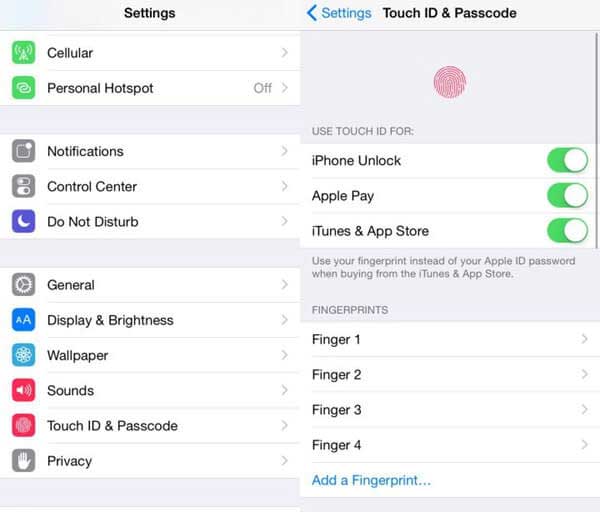
Beschädigte Fingerabdruckdaten sind ein weiterer häufiger Grund dafür, dass Touch ID nicht funktioniert. Das Entfernen und erneute Hinzufügen alter Fingerabdrücke stellt die normale Funktionalität oft wieder her.
Hier die einzelnen Schritte:
Schritt 1. Gehen Sie zu „Einstellungen“ > „Touch ID & Code“ > Geben Sie Ihren iPhone-Code ein. Wählen Sie unter „FINGERABDRUCKE“ den Fingerabdruck aus, den Sie entfernen möchten, und tippen Sie anschließend auf „Fingerabdruck löschen“.
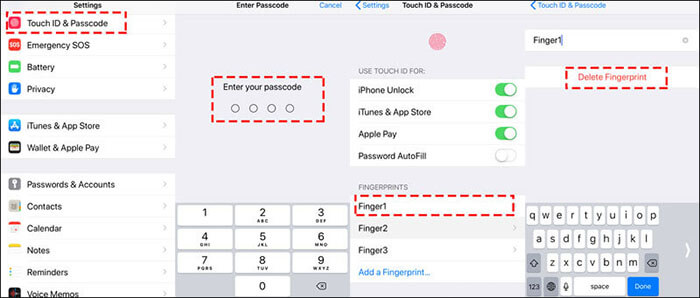
Schritt 2. Gehen Sie nun zurück zu „Einstellungen“ > „Touch ID & Code“ > Tippen Sie unter „FINGERABDRUCKE“ auf „Fingerabdruck hinzufügen“. Folgen Sie den Anweisungen auf dem Bildschirm und legen Sie Ihren Finger wiederholt auf die Home-Taste, um einen neuen Fingerabdruck hinzuzufügen.

Testen Sie anschließend, ob Touch ID funktioniert, indem Sie das Gerät mit Ihrem Fingerabdruck entsperren.
Vorübergehende Systemfehler oder Konflikte im Hintergrundprozess können ebenfalls zu Fehlfunktionen von Touch ID führen. Ein Neustart des Geräts kann den Systemstatus aktualisieren und kleinere Softwareprobleme beheben.
Für iPhone 8 oder neuer:
Für iPhone 7 und 7 Plus:
Für iPhone 6s und ältere Modelle sowie iPads mit Home-Taste:

Apple veröffentlicht regelmäßig iOS Updates, um bekannte Fehler zu beheben, darunter auch Probleme, bei denen Touch ID nach Systemaktualisierungen oder Abstürzen nicht mehr funktioniert.
Um iOS auf die neueste Version zu aktualisieren, befolgen Sie diese Schritte:
Schritt 1. Gehen Sie zu „Einstellungen“ > „Allgemein“ > „Softwareupdate“. ( iPhone-Softwareupdate fehlgeschlagen ?)
Schritt 2. Prüfen Sie, ob ein iOS Update verfügbar ist.
Schritt 3. Laden Sie die neueste Version herunter und installieren Sie sie.

Wenn die grundlegende Fehlerbehebung fehlschlägt, liegt die Ursache für die Funktionsstörung von Touch ID in der Regel in tieferliegenden iOS Systemfehlern und nicht in fehlerhaften Benutzereinstellungen. Solche Fehler können nach einem fehlgeschlagenen iOS Update, Systemabstürzen oder beschädigten Systemdateien auftreten. Selbst wenn die Hardware intakt ist, funktioniert der Touch-ID-Dienst möglicherweise nicht ordnungsgemäß.
In solchen Fällen sind professionelle iOS -Systemreparaturtools die sicherste und effizienteste Lösung. iOS System Recovery wurde speziell entwickelt, um verschiedene iOS -Systemprobleme, einschließlich Touch-ID-Fehlfunktionen, zu beheben, ohne Ihre persönlichen Daten zu löschen.
Hauptmerkmale der iOS -Systemwiederherstellung:
* Behebt das Problem, dass Touch ID auf iPhone/iPad nicht ohne Datenverlust funktioniert.
* Reparieren Sie Ihr iOS System in 32 Szenarien: iPhone deaktiviert , iPhone ins Wasser gefallen, Ladeproblem, Aktivierung, Akkuentladung, kein Netzempfang auf dem iPhone, eingefrorenes iPhone, blauer/weißer/schwarzer/ roter iPhone-Bildschirm , Bildschirm reagiert nicht, Touch ID funktioniert nicht usw.
* Sehr einfach anzuwenden, auch mit frischen Händen, äußerst sicher und mit vielen Funktionen kompatibel.
* iOS Versionen herunterladen und aktualisieren.
* Reparieren Sie das iOS System ohne Datenverlust.
* Zwei Reparaturmodi: Standardmodus und Erweiterter Modus.
* Funktioniert einwandfrei mit dem neuesten iPhone 17 und iOS 26.
Wie kann ich das Problem mit Touch ID auf meinem iPhone/iPad beheben, ohne Daten zu verlieren?
01 Nach dem Herunterladen und Installieren dieses Tools auf Ihrem Computer starten Sie das Programm und verbinden Ihr iPhone mit einem USB-Kabel mit dem Computer. Klicken Sie anschließend auf „Weitere Tools“ und wählen Sie den Modus „ iOS -Systemwiederherstellung“.

02 Das Programm erkennt Ihr iPhone automatisch und zeigt das Problem an. Klicken Sie nach der Erkennung auf „Start“, um fortzufahren.

03 Überprüfen Sie die Informationen auf Ihrem iPhone. Sollten diese nicht korrekt sein, wählen Sie die richtigen aus den Dropdown-Listen aus. Klicken Sie anschließend auf „Reparieren“, um das Touch-ID-Problem zu beheben.

Wenn Touch ID weiterhin nicht funktioniert, können Sie Ihr iOS Gerät auch zurücksetzen. Vorher sollten Sie jedoch unbedingt ein Backup Ihres iPhones auf einem Computer erstellen, da nach dem Zurücksetzen alle Daten auf dem iPhone gelöscht werden.
So geht's:
Schritt 1. Entsperren Sie Ihr iPhone und gehen Sie zu „Einstellungen“ > „Allgemein“ > „Zurücksetzen“ > „Alle Inhalte und Einstellungen löschen“.
Schritt 2. Geben Sie gegebenenfalls Ihren iPhone-Passcode ein.
Schritt 3. Wenn ein Pop-up-Fenster erscheint, tippen Sie auf „iPhone löschen“.

Sollten die oben genannten Methoden nicht helfen, liegt wahrscheinlich ein Hardwareproblem mit Touch ID vor, beispielsweise ein defekter Home-Button, Wasserschaden oder ein nicht autorisierter Displaytausch. Wir empfehlen Ihnen, ein offizielles Apple Service Center oder einen autorisierten Reparaturdienstleister zur Diagnose aufzusuchen und das Gerät nicht selbst zu öffnen, um weitere Schäden zu vermeiden.
Wenn Touch ID vollständig deaktiviert ist und Sie Ihren Bildschirmcode vergessen haben, kann es passieren, dass Sie von Ihrem Gerät ausgesperrt werden. Keine Sorge! iPhone Unlocker ist ein einfaches, benutzerfreundliches und effizientes Entsperrtool, das Touch-ID-Probleme behebt, Apple-IDs und Bildschirmzeit-Codes entsperrt und sogar MDM-Sperren umgeht.
Mit iPhone Unlocker können Sie Ihr iPhone in wenigen einfachen Schritten entsperren, ohne ein Passwort zu benötigen, und das Problem „Touch ID funktioniert nicht“ umgehen.
Hier erfahren Sie, wie Sie Ihr iPhone/iPad mit iPhone Unlocker ohne Touch ID oder Passwort entsperren :
01 Starten Sie iPhone Unlocker, wählen Sie den Modus „Bildschirm-Passcode entsperren“ und klicken Sie auf „Entsperren starten“. Verbinden Sie anschließend Ihr iPhone über USB mit Ihrem Computer.

02 Folgen Sie den Anweisungen auf dem Bildschirm, um Ihr Gerät in den Wiederherstellungsmodus oder DFU-Modus zu versetzen. Sobald das Gerät erkannt wurde, wählen Sie einen Speicherort für das Firmware-Paket und klicken Sie auf „Herunterladen“.

03 Nach dem Herunterladen der Firmware klicken Sie auf „Entsperren“. Lesen Sie die Warnmeldung sorgfältig durch, geben Sie zur Bestätigung „000000“ ein und klicken Sie erneut auf „Entsperren“, um fortzufahren.

04 In wenigen Minuten wird der Bildschirmcode Ihres iPhones vollständig entfernt. Anschließend können Sie nach Bedarf einen neuen Code, Face ID oder Touch ID einrichten.

Wenn Touch ID nicht funktioniert, ist in den meisten Fällen keine sofortige Reparatur nötig. Oftmals lassen sich Probleme durch einfache Fehlerbehebung und Anpassungen der Systemeinstellungen beheben. Für eine sichere und datenverlustfreie Lösung empfiehlt sich iOS Systemwiederherstellung . In extremen Fällen, in denen Touch ID nicht funktioniert oder Sie Ihr Passwort vergessen haben, kann auch der iPhone Unlocker helfen.
Verwandte Artikel:
iPad-Touchscreen-Probleme auf 12 professionelle Arten beheben (Alle iPad-Serien werden unterstützt)
Assistive Touch reagiert nicht unter iOS 16/17/18/26? 8 Lösungsansätze
iPhone nicht verfügbar? Bitte in 15 Minuten erneut versuchen. So beheben Sie das Problem.

 iPhone-Wiederherstellung
iPhone-Wiederherstellung
 Wie behebt man ein Problem mit Touch ID auf dem iPhone/iPad, das nicht funktioniert? (Unglaublich einfach)
Wie behebt man ein Problem mit Touch ID auf dem iPhone/iPad, das nicht funktioniert? (Unglaublich einfach)





